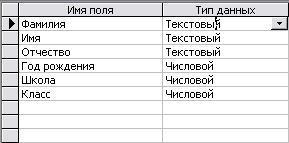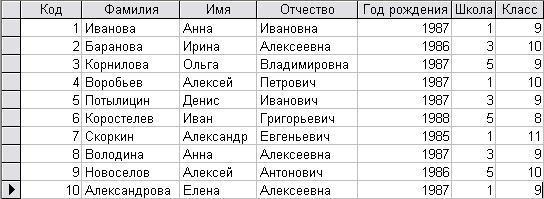СДЕЛАЙТЕ СВОИ УРОКИ ЕЩЁ ЭФФЕКТИВНЕЕ, А ЖИЗНЬ СВОБОДНЕЕ
Благодаря готовым учебным материалам для работы в классе и дистанционно
Скидки до 50 % на комплекты
только до
Готовые ключевые этапы урока всегда будут у вас под рукой
Организационный момент
Проверка знаний
Объяснение материала
Закрепление изученного
Итоги урока

Лабораторные (практические) работы в программе БД Access (2 курс)
В настоящее время успешное функционирование различных фирм, организаций и предприятий просто не возможно без развитой информационной системы, которая позволяет автоматизировать сбор и обработку данных. Обычно для хранения и доступа к данным, содержащим сведения о некоторой предметной области, создается база данных.
База данных (БД) — именованная совокупность данных, отражающая состояние объектов и их отношений в рассматриваемой предметной области.
Под предметной областью принято понимать некоторую область человеческой деятельности или область реального мира, подлежащих изучению для организации управления и автоматизации, например, предприятие, вуз и.т.д.
Система управления базами данных (СУБД) — совокупность языковых и программных средств, предназначенных для создания, наполнения, обновления и удаления баз данных.
Выполните лабораторные практические работы по предложенным заданиям (в прилоржении).
Просмотр содержимого документа
«Лабораторные (практические) работы в программе БД Access (2 курс)»
| Лабораторная работа № 1. Часть 1. Создание базы данных состоящей из одной таблицы.
Запустите программу Access. Щелкните по кнопке создать или нажмите на клавишу [Enter].
Сохраните введенные данные, нажав на Задание 2. Выполните редактирование ячеек. Замените фамилию Иванова на Иванникова. Для этого выделите редактируемую ячейку и наберите новую фамилию. Задание 3. Отсортируйте значения таблицы. Замечание. Чтобы произвести сортировку значений, нужно поставить курсор в любую ячейку сортируемого столбца и нажать на кнопку:
Отсортируйте: Задание 4. Познакомьтесь с функциями: сохранить, закрыть, открыть. Сохраните текущую таблицу, нажав на кнопку Задание 5. Выполните поиск записей по образцу. Установите текстовый курсор в поле фамилия. Наберите в поле образец фамилию Баранова и нажмите на кнопку найти далее. Выберете пункт меню Файл – Выход. |
Часть 2. Создание базы данных состоящей из двух таблиц.
Задание 1. Откройте учебную базу данных, изготовленную на прошлом занятии.
Запустите программу Microsoft Access.
Нажмите на кнопку ![]() открыть базу данных. Выделите ее из списка баз данных и нажмите ОК.
открыть базу данных. Выделите ее из списка баз данных и нажмите ОК.

Задание 2. Удалите таблицу Список.
Выделите имя таблицы.
Нажмите клавишу [Delete].
На вопрос о подтверждении удаления таблицы ответьте да.
Задание 3. Создайте таблицу группы.
Выберите закладку таблица, если находитесь в другом окне.
Нажмите на кнопку создать.

Выберите режим таблицы и нажмите на ОК. Появится пустая таблица, поля которой не определены и не имеют названия. Тип поля будет выбран автоматически в зависимости от введенной информации.
Переименуйте Поле 1. Для этого поставьте курсор в любую ячейку столбца поле 1 и выполните команду формат – переименовать столбец. Ячейка имени столбца окажется выделенной. Введите название поля Учебная группа и нажмите клавишу [Enter].
Переименуйте Поле 2. Для этого поставьте курсор в любую ячейку столбца поле 2 и выполните команду формат – переименовать столбец. Ячейка имени столбца окажется выделенной. Введите название поля преподаватель и нажмите клавишу [Enter].
Сохраните таблицу с именем группы, нажав на кнопку ![]() сохранить. На вопрос о создании ключевого поля ответьте отрицательно.
сохранить. На вопрос о создании ключевого поля ответьте отрицательно.
Перейдите в режим конструктор, нажав на кнопку ![]() , и посмотрите, как заданы поля. Сделайте поле учебная группа ключевым, поместив курсор на имя этого поля и нажав на кнопку
, и посмотрите, как заданы поля. Сделайте поле учебная группа ключевым, поместив курсор на имя этого поля и нажав на кнопку ![]() ключевое поле. Тип данных поля учебная группа задайте числовым, выбрав его мышкой из ниспадающего списка.
ключевое поле. Тип данных поля учебная группа задайте числовым, выбрав его мышкой из ниспадающего списка.
Сохраните изменения, нажав на кнопку ![]() . Закройте таблицу.
. Закройте таблицу.
Задание 4. Создайте таблицу Список.
Выберите закладку таблица, если находитесь в другом окне.
Нажмите на кнопку создать.
Выберите режим таблицы и нажмите на ОК. Появится пустая таблица, поля которой не определены и не имеют названия.
Переименуйте поля по аналогии с предыдущим заданием, выполнив команду формат – переименовать поле.

Сохраните таблицу с именем Список, нажав на кнопку сохранить ![]() . На вопрос о создании ключевого поля ответьте отрицательно.
. На вопрос о создании ключевого поля ответьте отрицательно.
Перейдите в режим конструктор, нажав на кнопку ![]() , и посмотрите, как заданы поля. Сделайте поле код ключевым, поместив курсор на имя этого поля и нажав на кнопку
, и посмотрите, как заданы поля. Сделайте поле код ключевым, поместив курсор на имя этого поля и нажав на кнопку ![]() ключевое поле. Тип данных поля код задайте счетчик, полей фамилия, имя, отчество – текстовые, полей год рождения, школа, класс и учебная группа – числовые. Значения поля учебная группа надо не набивать вручную, а выбирать из списка, содержащегося в таблице группы. Для этого в свойствах поля следует указать, что здесь имеет место подстановка по следующей схеме: выберите закладку подстановка, тип элемента управления – поле со списком, источник строк – группы.
ключевое поле. Тип данных поля код задайте счетчик, полей фамилия, имя, отчество – текстовые, полей год рождения, школа, класс и учебная группа – числовые. Значения поля учебная группа надо не набивать вручную, а выбирать из списка, содержащегося в таблице группы. Для этого в свойствах поля следует указать, что здесь имеет место подстановка по следующей схеме: выберите закладку подстановка, тип элемента управления – поле со списком, источник строк – группы.
Сохраните изменения, нажав на кнопку ![]() . Закройте таблицу.
. Закройте таблицу.
Задание 5. Создайте схему данных.
Нажмите на кнопку схема данных. В появившемся окне добавление таблицы выделите таблицу группы и нажмите на кнопку добавить. Выделите таблицу список и щелкните по кнопке добавить. В окне схема данных появиться условный вид этих таблиц. Закройте окно добавление таблицы. Увеличьте окно таблицы список так, чтобы были видны все поля. Поставьте мышку на имя поля учебные группы в таблице группы и, не отпуская кнопку мышки, перетащите ее на поле учебные группы в таблице список. Отпустите мышку. Появиться окно связи.
Включите обеспечение целостности данных. Это невозможно будет сделать, если типы обоих полей заданы не одинаково.
Включите каскадное обновление связанных полей. Это приведет к тому, что при изменении номера группы в таблице группы автоматически изменится соответствующие номера групп.
Включите каскадное удаление связанных полей. Это приведет к тому, что при удалении записи с номером группы в таблице группы будут удалены все записи из таблицы список, в которой стояли соответствующие номера групп.
Нажмите на кнопку создать. Появится связь один-ко-многим.
Закройте схему данных, нажав на кнопку ![]() в верхнем правом углу окна и ответив утвердительно на вопрос о сохранении схемы данных.
в верхнем правом углу окна и ответив утвердительно на вопрос о сохранении схемы данных.
Задание 6. Заполните таблицу группы значениями.
Откройте таблицу группы в режиме таблицы.
Заполните ее записями
Сохраните таблицу и закройте ее.
Задание 7. Создайте формы для ввода данных.
Выберите закладку формы.
Нажмите на кнопку создать.
Появиться окно, в котором следует выбрать автоформа в столбец, а в качестве источника данных – Список.
Нажмите на кнопку ОК. Появится пустая форма ввода.
Значения кнопок работы с записями:
- переход к первой записи;
- переход к предыдущей записи;
- переход к последней записи;
- переход к следующей записи;
- добавление новой записи.
Задание 8. Добавьте в базу данных записи, используя форму.
Заполните базу данными, используя форму.
Сохраните введенные данные. Имя формы – Список. Закройте форму.
Перейдите в окно таблицы и откройте таблицу Список.
Убедитесь, что в таблице появились новые записи. Сохраните и закройте таблицу.
Задание 9. Проверьте каскадное обновление связанных полей.
Откройте таблицу Группы. Исправьте учебные группы на 201, 202, 203, 204, 205.
Сохраните и закройте таблицу Группы.
Откройте таблицу Список. Убедитесь, что значения групп изменились. Закройте таблицу Список.
Задание 10. Проверьте каскадное удаление связанных полей.
Откройте таблицу группы.
Удалите первую запись (выделите всю строку и нажмите на клавишу [Delete]).
Ответьте утвердительно на проверочный вопрос.
Сохраните и закройте таблицу группы.
Откройте таблицу список.
Убедитесь, что исчезли записи с номером группы 201.
Закройте таблицу список.
Завершите работу с программой Access.
Лабораторная работа № 2.
Часть 1. Создание базы данных, состоящей из трех таблиц.
Задание 1. Откройте учебную базу данных, изготовленную на прошлом занятии.
Запустите программу Microsoft Access.
Нажмите на кнопку открыть базу данных. Выделите из списка баз данных имя вашей базы данных и нажмите на кнопку ОК.
Задание 2. Откорректируйте данные в таблице группы.
Откройте таблицу группы, выделив ее и нажав на кнопку открыть.
Добавьте недостающие записи, которые вы удалили в предыдущей работе и исправьте существующие.
Сохраните и закройте таблицу.
Задание 3. Удалите все записи таблицы список, оставив ее структуру.
Откройте таблицу Список.
Выделите все записи.
Нажмите клавишу [Delete]. Нажмите на кнопку ДА в вопросе о подтверждении удаления. (Можно выполнить команду правка – удалить запись).
Закройте таблицу, сохранив ее.
Замечание. Если теперь вводить данные в эту таблицу снова, то счетчик будет меняться с того номера, который был присвоен последней записи.
Чтобы нумерация снова начиналась с 1, выполните команду сервис – служебные программы – сжать базу данных. Подождите некоторое время, чтобы программа отработала.
Задание 4. Используя мастер таблиц, создайте таблицу личные данные с ключевым полем.
Выберите закладку таблица, если находитесь в другом окне.
Нажмите на кнопку создать. В результате перейдем к работе со следующим окном: новая таблица. Здесь несколько вариантов, но вы выберите мастер таблиц и нажмите на кнопку ОК.
В этом окне следует выбрать: в поле образцы таблиц – поле студенты; в поле образцы полей – поля КодСтудента, Адрес, Номертелефона, нажимая после каждого выбора на кнопку . Эти поля попадут в поля новой таблицы. Нажмите на кнопку Далее.
В появившемся окне задайте имя новой таблицы личные данные. Оставьте автоматический выбор ключа. Нажмите на кнопку далее.
Замечание. Access проверит связи данной таблицы с другими таблицами. Так как вы еще не устанавливали связи, то они не будут найдены автоматически. В этот момент можно установить новые связи, но мы пока этого делать не будем.
Нажмите на кнопку Далее.
После появления вопроса о действиях после создания таблицы автоматически выбирайте ввод в режиме таблицы, но можно изготовить и форму. Нажмите на кнопку готово. Вы попадете в пустую таблицу, у которой есть поля, но отсутствуют записи.
Добавьте в таблицу личные данные еще три поля Word, Excel, Access, в которых будут находиться семестровые оценки по этим предметам. Выберите конструктор.
Закройте таблицу, предварительно сохранив ее. В результате вы получите три таблицы, две из которых связаны, а третья нет.
Задание 5. Исправьте схему данных.
Нажмите на кнопку – схема данных.
Нажмите на кнопку - добавить таблицу. В появившемся окне выделите таблицу личные данные и нажмите на кнопку добавить, а затем на кнопку закрыть окна добавления таблицы.
Поставьте мышку на имя поля КодСтудента в таблице личные данные и, не отпуская кнопку мышки, перетащите ее на поле Код в таблице список. Отпустите кнопку мышки. Появиться окно связи.
Включите обеспечение целостности данных. Это невозможно сделать, если типы обоих полей заданы неодинаково.
Нажмите на кнопку создать. Появиться связь один-к-одному. Это значит, что одной записи в таблице список соответствует одна запись в таблице личные данные. Закройте схему данных, сохранив ее.
Пояснение. Теперь встает задача ввода записей одновременно в разные таблицы: список и личные данные. ФИО мы храним в одной таблице, а адрес и номер телефона – в другой. Можно попробовать ввести значения в каждую таблицу отдельно, но удобнее видеть клетки обеих таблиц для ввода данных одновременно. Эту задачу легко решить вводом значений через специально созданную форму, в которой присутствуют поля всех необходимых таблиц. Данные вводим в форму, а в результате заполняются таблицы.
Задание 6. Создайте форму для ввода данных.
В окне базы данных выберите вкладку формы.
Нажмите на кнопку создать.
В окне новая форма выберите мастер форм. Описание мастера появляется в левой части окна. В нижнем поле имя таблицы или запроса в качестве источника данных можно не указывать. При использовании мастера форм источник данных для формы следует указывать в окне мастера.
Нажмите на кнопку ОК.
Выберите все поля из таблицы список и все поля из таблицы личные данные. Для этого выберите имя таблицы список в поле Таблицы/Запросы. В результате появляется список полей в окне доступные поля. Нажмите на кнопку , которая переносит все поля из списка. Затем выберите имя таблицы личные данные в поле Таблицы/Запросы и вновь нажмите на кнопку
.
Нажмите на кнопку Далее.
Оставьте внешний вид формы в один столбец (выбран по умолчанию).
Нажмите на кнопку Далее.
Выберите требуемый стиль (например, Обычный). Нажмите на кнопку Далее.
Задайте имя формы: Общая форма. Нажмите на кнопку Готово. В результате вы получите форму, в которой можно менять существующие данные и вводить новые значения. Эти значения будут попадать в ту таблицу, в которую нужно (часть значений – в одну таблицу, часть – в другую).
Задание 7. Заполните таблицы данными.
Замечание. Поля код и КодСтудента заполняются автоматически.
Данные таблицы Список.
Данные таблицы Личные данные.
Закройте форму, предварительно сохранив ее.
Перейдите на закладку таблицы.
Откройте таблицу список и убедитесь, что в ней появились данные. Закройте таблицу.
Откройте таблицу личные данные и убедитесь, что в ней появились данные. Закройте таблицу.
Задание 8. Добавьте новое поле фото в таблицу список.
Пояснение. Возможен вариант, когда появляется необходимость добавить новые поля в существующую таблицу. Это можно сделать, например, описанным ниже способом.
Откройте таблицу список.
Перейдите в режим конструктора.
Добавьте еще одно поле (вводите имя поля ниже поля учебная группа), имя которого фото, тип данных поле объекта OLE, общие свойства поля оставить по умолчанию.
Сохраните таблицу.
Перейдите в режим таблицы.
Нажмите мышкой на клетку, где должно быть значение поля фото.
Выполните команду Вставка – Объект – Точечный рисунок Paintbrush – ОК.
Вставьте рисунок.
Нажмите ![]() в правом верхнем углу окна рисунка, в результате чего вы вернетесь в таблицу. Рисунок будет обозначен словами. Чтобы увидеть его , дважда нажмите мышкой на его название, возвращаясь в программу, где изготовлен рисунок.
в правом верхнем углу окна рисунка, в результате чего вы вернетесь в таблицу. Рисунок будет обозначен словами. Чтобы увидеть его , дважда нажмите мышкой на его название, возвращаясь в программу, где изготовлен рисунок.
Задание 9. Научитесь использовать фильтр.
Справочная информация. Выражения в фильтре могут состоять из точных значений, которые Access использует для сравнения в том виде, в котором они вводятся. Числа вводятся без ограничителей, например,22. Текст должен быть заключен в кавычки, например «Александров». Даты ограничиваются символами #, например, #10/01/99#. Элементы выражения могут быть связаны операторами:
арифметическими: *, +, -, /,^;
сравнениями: =, =, ;
логическими: And (И), Not (Нет), Or (Или);
Like – для использования логики замены в выражениях;
In – для определения, содержится ли элемент данных в списке значений;
Between…And – Для выбора значений из определенного интервала.
Нажмите на кнопку - изменить фильтр.
Нажмите мышкой на поле Год рождения. У активного поля появиться стрелка выбора.
Выберите год рождения 1984 и нажмите на кнопку - применить фильтр. Вы автоматически попадете в таблицу, в которой будут только выбранные надписи.
Отмените выбор. Для этого необходимо отжать эту же кнопку, которая теперь называется удалить фильтр.
Нажмите на кнопку - изменить фильтр.
Удалите все в поле год рождения, выделив значение и нажав клавишу [Delete].
Измените фильтр так, чтобы в таблице были видны только ученики школы № 5, 10-го класса (одновременный запрос в двух полях – школа и класс).
Нажмите на кнопку - применить фильтр.
Измените фильтр. Допустимо указывать границы изменения значений. В поле год рождения наберите 1982. Нажав на кнопку применить фильтр, вы получите таблицу, в которой присутствуют записи с годами рождения больше 1982.
Чтобы получить записи учеников, у которых фамилии начинаются на букву «В», в соответствующем поле наберите Like «В*» (В – в данном случае русская буква).
Запрос Not «В*» будет означать все записи, кроме указанных (в данном случае все записи, у которых фамилии не начинаются на букву «В»). Составьте этот запрос, нажав на кнопку - применить фильтр.
Самостоятельное задание.
Выберите учеников всех школ, кроме школы №3.
Выберите всех учеников школы №1, фамилии у которых начинаются на букву «А».
Выберите учеников, год рождения у которых 1982 или 1983 (запрос:1982 OR 1983).
Отмените все запросы.
Замечание. Кнопка - фильтр по выделенному позволяет оставить в таблице только те записи, в которых есть предварительно выделенный элемент.
|
|
| Часть 2. Применение форм.
Задание 11. Создайте простую форму с помощью кнопки новый объект. В окне базы данных выберите вкладку таблицы, если находитесь в другой вкладке. Сохраните Автоформу с именем Список.
Задание 3. Создайте форму с помощью мастера форм. В окне базы данных выберите вкладку формы. Нажмите на кнопку далее. Задание 12. Создайте форму с помощью автоформ. В окне базы данных выберите вкладку формы. Самостоятельное задание. 1. Изготовьте автоформу в столбец для таблицы Список (Список учеников). 2. Изготовьте табличную автоформу для таблицы Группы (Номера групп). Закройте формы, если они открыты. Задание 13. Создайте форму без помощи мастера. В окне базы данных выберите вкладку формы. Расположите элементы удобно по полю. Замечание. Задайте размер текста для поля Фамилия равным 18. Чтобы увеличить размер элемента соответственно надписи, выполните команду Формат – размер – по размеру данных. Задание 14. Добавьте в таблицу Список логическое поле «Собирается поступать в институт», значение которого «да» или «нет». Добавьте это поле в форму. В окне базы данных выберите вкладку таблицы. Откройте таблицу Список в режиме конструктор. Добавьте поле и именем Институт и типом Логический. Сохраните таблицу и закройте ее. Задание 15. Создайте кнопочную форму Заставка. Нажмите на кнопку создать. Выберите на панели инструментов значок Нажмите на кнопку далее. Замечание. Размер и расположение кнопок можно менять мышкой в режиме конструктор. Самостоятельно создайте кнопки для форм Успеваемость и Номера групп. Чтобы кнопочная форма автоматически появлялась при запуске базы данных, выполните команду Сервис – параметры запуска. В поле Форма выберите заставка и нажмите ОК. Задание 16. Завершите работу с программой Access. Выберите пункт меню Файл - Выход.
|
Лабораторная работа № 3.
Создание и использование запросов.
Задание 1. Откройте учебную базу данных, изготовленную на прошлом занятии, и подготовьте ее к работе.
Запустите программу Microsoft Access.
Нажмите на кнопку открыть базу данных. Выделите из списка баз данных имя вашей базы данных и нажмите на кнопку ОК.
Если вы включили в параметры запуска заставку, то она появиться перед вами. Закройте ее. В базе данных должно быть три таблицы.
Задание 2. Создайте запрос на выборку с именем Номера телефонов.
Выберите закладку запросы, если находитесь в другом окне.
Нажмите мышкой на кнопку создать.
В появившемся окне выберите Конструктор, нажмите на кнопку ОК.
Добавьте нужные таблицы (Личные данные и Список), выбирая их и щелкая по кнопке Добавить. Так как таблицы связаны, то между ними появиться линия, обозначенная цифрами 1 (один-к-одному).
Закончите выбор, нажав на кнопку закрыть. Появляется возможность выбора полей из разных таблиц.
Выберите поля Фамилия, Имя и Отчество из таблицы Список и НомерТелефона – из таблицы Личные данные. Для этого достаточно сделать двойное нажатие мышкой по имени поля. Второй вариант – перетащить мышкой название поля в клетки запроса.
Сохраните запрос, нажав на кнопку сохранить. Введите имя запроса Номера телефонов и нажмите ОК.
Нажмите на кнопку для представления запроса. Это самый простой вид запроса на выборку. В результате вы получаете новую таблицу с другим набором полей.
Перейдем в режим конструктор.
Сделайте запрос отображения всех фамилий, начинающихся с буквы В. Это можно сделать с помощью включения условия Like “B*”.
Нажмите на кнопку для представления запроса.
Измените имя запроса, выбрав в меню пункт Файл – Сохранить как.
В появившемся окне наберите новое имя запроса: Выборка по В. Теперь в меню базы данных в окне Запросы будет показано два запроса.
Самостоятельное задание: 1. Составьте запрос на адреса девочек, имя которых «Анна». Сохраните запрос с именем Анна. 2. Составьте запрос на телефоны учащихся, отчество которых начинается на букву «А». Сохраните запрос с именем Выборка по А.
Задание 3. Составьте запрос с использованием логических операций в условии отбора.
Предположим, что вам нужно составить ведомость для выплаты стипендии всем учащимся, которые учатся без троек. Для этого нужно выбрать записи, в которых оценки по предметам 4 ИЛИ 5.
Выберите закладку Запрос, если находитесь в другом окне.
Нажмите на кнопку Создать.
В появившемся окне выберите Конструктор, нажмите ОК.
Добавьте нужные таблицы (Личные данные и Список), выбирая их и нажимая кнопку Добавить.
Закончите выбор, нажав на кнопку закрыть. Появляется возможность выбора полей из разных таблиц.
Выберите поля Фамилия, Имя и Отчество из таблицы Список и Word, Excel и Access – из таблицы Личные данные. Для этого достаточно сделать двойное нажатие мышкой по имени поля. Второй вариант – перетащить мышкой название поля в клетки запроса.
В строке Условие отбора под полями Word, Excel и Access поставьте 4 Or 5.
Нажмите на кнопку для представления запроса.
Сохраните запрос, нажав на кнопку сохранить. Введите имя запроса Успеваемость1 и нажмите ОК.
Самостоятельное задание: 1. Составьте запрос на учеников группы 101, у которых оценка по «Access» 4 или 5, сохраните запрос с именем Успеваемость2. 2. Составьте запрос на учеников групп 102 и 103, которые имеют оценку по «Word» и «Excel» 4 или 5, сохраните запрос с именем Успеваемость3.
Задание 4. Составьте запрос на выборку всех записей, кроме тех, в которых указана фамилия Баранова с использованием Построителя выражений.
Выберите закладку Запрос, если находитесь в другом окне.
Выделите запрос Номера телефонов.
Нажмите на кнопку Конструктор.
Удалите поле НомерТелефона.
Добавьте поле Адрес.
Сохраните запрос с именем Адрес, выполнив команду Файл – Сохранить как.
Поставьте курсор в ячейку Условие отбора в столбце Фамилия.
Удалите надпись в этой ячейке.
Нажмите на кнопку - Построить. Появиться окно, в котором можно строить сложные запросы.
Нажмите на кнопку Not, это слово появиться в верхнем поле. Фамилию Баранова в кавычках наберите в ручную.
Нажмите на кнопку ОК.
Нажмите на кнопку для представления запроса.
Закройте запрос, сохранив его с именем не Баранова, выполнив команду Файл – Сохранить как.
Задание 5. Создайте вычисляемые поля.
Выберите закладку Запрос, если находитесь в другом окне.
Нажмите на кнопку Создать.
В появившемся окне выберите Конструктор, нажмите ОК.
Добавьте нужные таблицы (Личные данные и Список), выбирая их и нажимая кнопку Добавить.
Закончите выбор, нажав на кнопку закрыть.
Выберите поля Фамилия и Имя из таблицы Список и поля Word и Excel – из таблицы Личные данные.
Поставьте курсор на клетку правее Excel на линии Поле.
Нажмите на кнопку - Построить.
В появившемся окне напечатайте выражение, представленное ниже. Нажмите ОК.
Среднее:([Word]+[Excel])/2
Это выражение подставится в новое поле. Нажмите клавишу [Enter].
Сохраните запрос с именем Среднее.
Нажмите на кнопку для представления запроса. Новое поле будет иметь имя Среднее.
Закройте запрос.
Самостоятельное задание. Создайте новую таблицу с названием Новая группа и текстовыми полями Фамилия, Имя, Отчество и числовым полем Учебная группа с полем подстановок из таблицы Группы. Для этого:
Задайте ключевое поле Код.
Заполните значениями: Сидорова Анна Ивановна, Петрова Инна Сергеевна, Сергеева Ирина Петровна, Куликова Ольга Дмитриевна. Номер группы 101.
Закройте таблицу, предварительно сохранив ее.
Задание 6. Постройте запрос на обновление.
Школа №3 стала лицеем, а школа №5 – гимназией. Нужно исправить значения полей в таблице Список: заменить номер школы 3 на слово лицей, а номер школы 5 – на слово гимназия.
Замечание: Это невозможно будет сделать при существующей структуре данных, так как поле Школа объявлено числовым, а мы пытаемся заменить его на слово. Необходимо предварительно сменить тип поля Школа на текстовый. Для этого следует:
Перейти на закладку Таблица.
Выделить таблицу Список. Нажать на кнопку Конструктор.
Исправить тип поля Школа на текстовый. сохранить и закрыть таблицу.
Выберите закладку Запрос, если находитесь в другом окне. Нажмите на кнопку Создать.
В появившемся окне выберите Конструктор, нажмите на кнопку ОК.
Добавьте таблицу Список, выбрав ее из списка и нажав на кнопку Добавить.
Закончите выбор, нажав на кнопку Закрыть.
Выберите поле Школа из таблицы Список, нажав на него мышкой два раза.
Нажмите на стрелку рядом с кнопкой Тип запроса на панели инструментов и выберите команду Обновление.
Введите условие замены: в поле Школа заменить все цифры 3 на слово Лицей.
Нажмите на кнопку для выполнения запроса.
Подтвердите обновление записей. Если вы сейчас перейдете в режим таблицы, то не увидите ни одной записи, так как цифры 3 заменились на слово лицей, а условие – на выбор школы 3 не дает ни одной записи. Удалив в строке Условие отбора цифру 3, увидите в режиме таблицы результат замены.
Закройте запрос, сохранив его с именем Лицей.
Выберите вкладку Таблицы.
Откройте таблицу Список. Просмотрите результат применения запроса.
Самостоятельное задание. Создайте запрос Гимназия, меняющий значения поля школа 5 на слово Гимназия.
Задание 7. Постройте запрос на добавление.
Выберите закладку Запрос, если находитесь в другом окне.
Нажмите на кнопку Создать.
В появившемся окне выберите Конструктор, нажмите на кнопку ОК.
Добавьте таблицу Новая группа, выбрав ее из списка и нажав на кнопку Добавить.
Закончите выбор, нажав на кнопку Закрыть.
Выберите те поля которые нужно добавить Фамилия, Имя, Отчество, Учебная группа. Если у какого-либо поля поставить условие отбора, то добавятся только записи, удовлетворяющие этому условию.
Нажмите на стрелку рядом с кнопкой Тип запроса на панели инструментов и выберите команду Добавление.
В появившемся окне выберите имя таблицы Список, в которую будут добавляться данные. Эта таблица может быть из текущей базы данных или из любой другой. В данном случае у нас одна база данных, поэтому нажмите на кнопку ОК.
Нажмите на кнопку для выполнения запроса. Подтвердите выполнение запроса.
Закройте запрос, сохранив его с именем Добавление.
Откройте таблицу Список. Просмотрите результат применения запроса.
Задание 8. Постройте запрос на удаление.
Пояснение. Нужно удалить записи учеников, у которых класс был 11. Предварительно разорвите связь Список – Личные данные.
Выберите закладку Запрос, если находитесь в другом окне.
Нажмите на кнопку Создать.
В появившемся окне выберите Конструктор, нажмите на кнопку ОК.
Добавьте таблицу Список, выбрав ее из списка и нажав на кнопку Добавить.
Закончите выбор, нажав на кнопку Закрыть.
Нажмите на стрелку рядом с кнопкой Тип запроса на панели инструментов и выберите команду Удаление.
Выберите поле Класс из таблицы Список, нажав на него мышкой два раза.
Введите условие отбора.
Нажмите на кнопку для выполнения запроса. Появится сообщение, что процесс удаления будет необратим. Подтвердите удаление записей.
Закройте запрос, сохранив его с именем Удаление.
Откройте таблицу Список. Убедитесь, что данные были удалены.
Самостоятельное задание. Создайте запросы на обновление с именами 10класс, 9класс, которые меняют класс на единицу больше (10 на 11, 9 на 10). Заполните недостающие данные для добавленных записей, указав для них класс 9.
Задание 9. Постройте запрос на создание таблицы.
Пояснение. Бывают ситуации, когда из старых таблиц нужно составить новые с другим набором полей. Предположим, что мы хотим создать таблицы успеваемости для учеников разных групп, поместив Список – Личные данные. Снова создайте связь Список – Личные данные.
Выберите закладку Запрос, если находитесь в другом окне.
Нажмите на кнопку Создать.
В появившемся окне выберите Конструктор, нажмите на кнопку ОК.
Добавьте таблицы Список и Личные данные, выбрав их из списка и нажав на кнопку Добавить.
Закончите выбор, нажав на кнопку Закрыть.
Нажмите на стрелку рядом с кнопкой Тип запроса на панели инструментов и выберите команду Создание таблицы….
Напечатайте имя таблицы Успеваемость и нажмите на кнопку ОК.
Выберите поля Фамилия, Имя, Отчество и Учебная группа из таблицы Список и поля Word, Excel, Access из таблицы Личные данные.
Нажмите на кнопку для выполнения запроса.
Закройте запрос, сохранив его с именем Новая таблица.
Откройте таблицу Успеваемость. Убедитесь, что данные были добавлены.
Задание 10. Создайте перекрестный запрос.
Допустим, вам нужно подсчитать для экзаменационной ведомости, сколько в группе, занимающейся изучением программы Word, получено троек, четверок и пятерок. Для подобных целей используется Перекрестный запрос.
Выберите закладку Запрос, если находитесь в другом окне.
Нажмите на кнопку Создать.
В появившемся окне выберите Перекрестный запрос, нажмите на кнопку ОК.
В окне создание перекрестных запросов выделите таблицу Успеваемость и нажмите Далее.
Выберите поле, значение которого будут использоваться в качестве заголовков столбцов, например Word. Нажмите Далее.
Выберите функцию, по которой будут вычисляться значения ячеек на пересечении столбцов и строк (в данном случае Count - количество). Здесь вы можете добавить итоговое поле для каждой строки (в данном случае это поле покажет общее количество оценок по каждой группе). Нажмите на кнопку Далее.
Задайте имя запроса Word и нажмите кнопку Готово. Завершите работу с программой Access.
| Лабораторная работа № 4. Создание отчетов.
| ||
| Задание 1. Откройте учебную базу данных, изготовленную на прошлом занятии, и подготовьте ее к работе. Запустите программу Microsoft Access. Задание 2. Создайте автоотчет в столбец на основании запроса Адрес. Выберите закладку Отчеты, если находитесь в другом окне. Замечание. Этот отчет составлен на основании запроса. При изменении запроса Адрес измениться и отчет. Это дает возможность, например, распечатать адрес только одного ученика. Откройте закладку Запросы, если находитесь в другом окне. Задание 3. Создайте ленточный автоотчет на основании запроса Номера телефонов. Выберите закладку Отчеты, если находитесь в другом окне. Пояснение. Для подобных отчетов удобно использовать Запрос с параметром. Создадим запрос с параметром для запроса Номера телефонов. Откройте закладку Запросы, если находитесь в другом окне. Задание 4. Внесите изменения в готовые отчеты. Нажмите на кнопку Справочная информация. В окне конструктор отчетов находиться пять областей: Заголовок отчета – все, что находиться в этой области, выводиться только один раз в начале отчета; В окне Конструктор отчетов в заголовке отчета находиться надпись Номера телефонов, в верхнем колонтитуле – заголовки столбцов вывода, в области данных - записи, в нижнем колонтитуле – дата текущего дня. Задание 5. Создайте отчет Справка с помощью конструктора. Рассмотрим ситуацию, когда стандартный отчет нас не устраивает. Например, вы хотите сконструировать стандартную справку об обучении и выдавать ее по запросу. Сначала следует создать запрос с параметром Справка, в котором будут только интересующие вас записи, затем следует приступить к созданию отчета. Сохраните макет отчета с именем Справка.
|